
Bir aile ağacı, ayrıntıları olan hiyerarşik bir grafiktir. Bir ailenin üyeleri arasındaki bağlantı . Microsoft'un birçok hiyerarchy tarzı smartart grafiklerinden birini kullanarak kendi aile ağacınızı PowerPoint'te oluşturabilirsiniz. İşte nasıl.
Başlamak, Açık PowerPoint ve "Ekle" sekmesine gidin.

"Çizimler" grubunda "Smartart" seçeneğine tıklayın.
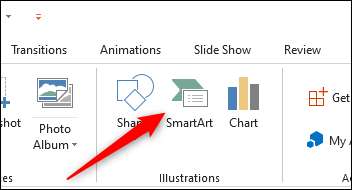
"Smartart Grafik Seç" penceresi görünecektir. Soldaki bölmede, "Hierarşiyi" sekmesini tıklayın.
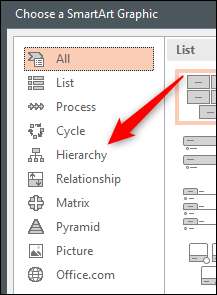
Şimdi küçük bir hiyerarşi smartart grafik koleksiyonu göreceksiniz. Standart aile ağaçları için, " Organizasyon şeması "Seçeneği idealdir. Ancak, hangi smartart grafiğinin sizin için en iyi şekilde çalıştığını seçebilirsiniz.
Tıklayarak kullanmak istediğiniz grafiği seçin.
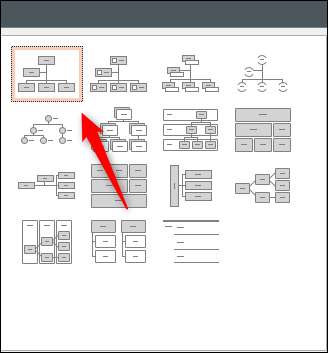
Seçildikten sonra, bir önizleme ve grafiğin bir açıklaması sağ bölmede görünecektir. Grafiği eklemek için "Tamam" a tıklayın.

Sunumunuza eklenen grafikte, her bir kutudaki aile üyelerinin adlarını girmeye başlayabilirsiniz. Bunu kutuyu tıklatarak ve adlarını yazarak yapın. Metin kutuları otomatik olarak uyacak şekilde yeniden boyutlandırır.
Kutuları silebilirsiniz, seçmek için kutuyu tıklatarak ve ardından klavyenizdeki "Sil" tuşuna basabilirsiniz.
Ayrıca belirli pozisyonların altına veya üstünde ek kutular da ekleyebilirsiniz. Bunu yapmak için, kutuyu tıklatarak vurgulayın.
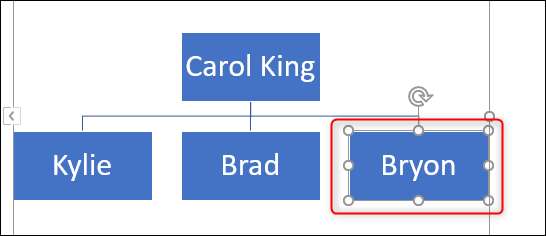
Sonra, "SmartArt Araçları" grubundaki "Tasarım" sekmesini tıklayın.
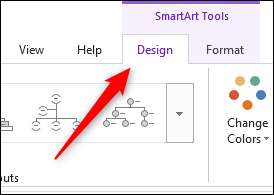
"Grafik Oluştur" grubunda, "Şekil Ekle" seçeneğinin yanındaki oku tıklatın.
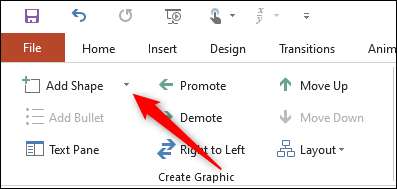
Bir açılır menü görünecektir. Menüden seçtiğiniz seçenek, seçili kutuya göre kutuyu nereye yerleştirmek istediğiniz yere bağlı olacaktır. İşte her seçeneğin yaptığı şey:
- Aşağıdakilerden sonra şekil ekleyin: Seçilen kutunun sağına ve aynı seviyede bir kutu ekler.
- Daha önce şekil ekle: Seçilen kutunun soluna ve aynı seviyede bir kutu ekler.
- Yukarıdaki şekil ekle: Seçilen kutunun üstünde bir kutu ekler.
- Aşağıdaki şekil ekle: Seçilen kutunun altına bir kutu ekler.
- Asistan ekle: Seçilen kutunun seviyesi ile aşağıdaki seviye arasında bir kutu ekler.
Bu örnekte, kurgusal karaktuğumuz Bryon'un bir çocuğu olduğunu varsayarsak, "aşağıdaki şekli ekle" seçeneğini kullanırız.
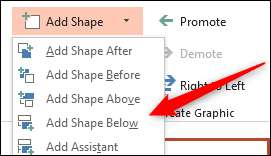
Şimdi seçilen kutumuzun altında bir kutu görünecektir.
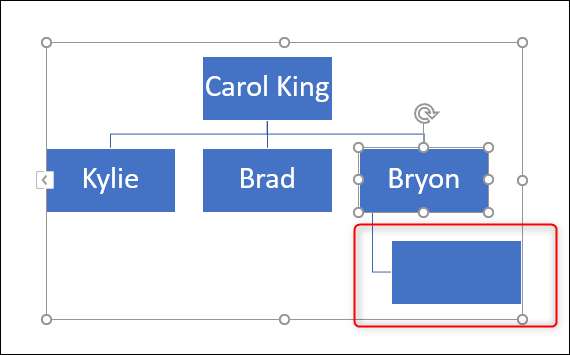
Kutu yerleştirildikten sonra, ilgili aile üyesinin adını girin. Aile ağacınız tamamlanıncaya kadar bu adımları tekrarlayın.
Ayrıca tasarımı ayarlayabilir veya grafiğin rengini değiştirebilirsiniz. Seçmek için grafiği tıklayın ve ardından "Tasarım" sekmesini tıklayın. "Smartart Styles" grubunda, aralarından seçim yapabileceğiniz bir dizi farklı stil göreceksiniz ve renkleri değiştirme seçeneğini göreceksiniz.
Bir açılır menüyü göstermek için "Renkleri Değiştir" seçeneğini tıklayın, ardından en iyi sevdiğiniz renk şemasını seçin.
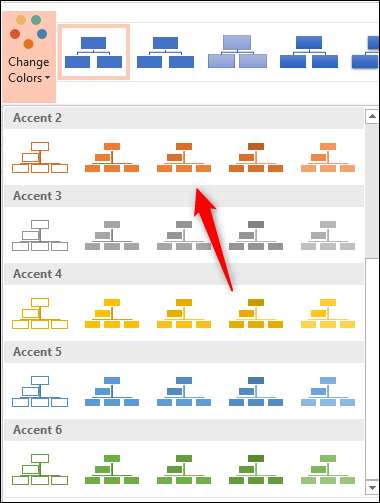
Sonra, "Smartart Styles" grubundaki kadrolardan istediğiniz bir stil seçin. "Inset" seçeneğini kullanacağız.
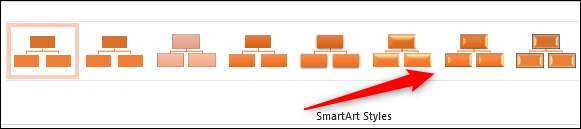
Grafiğiniz seçilen rengi ve stilini üstlenecektir.
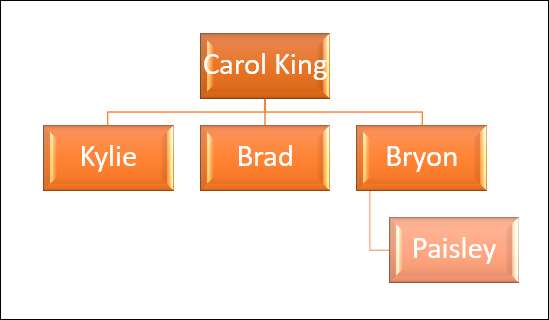
Sizin için en iyi eserleri bulana kadar stilleri ve renklerle oynayın.
Bir aile ağacı yaratmak heyecan verici bir şeydir, ancak her zaman işbirlikçi bir çaba. Aile üyelerine sorabilirsiniz sunumda işbirliği yap Hiçbir aile üyesinin dışarıda kalmamasını sağlamak için sizinle. Ve hatırla sunumu paylaş Ailenizle aile ağacı tamamlandıktan sonra!







